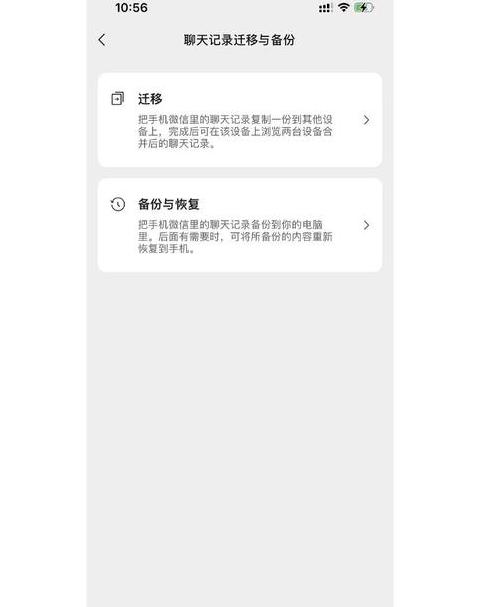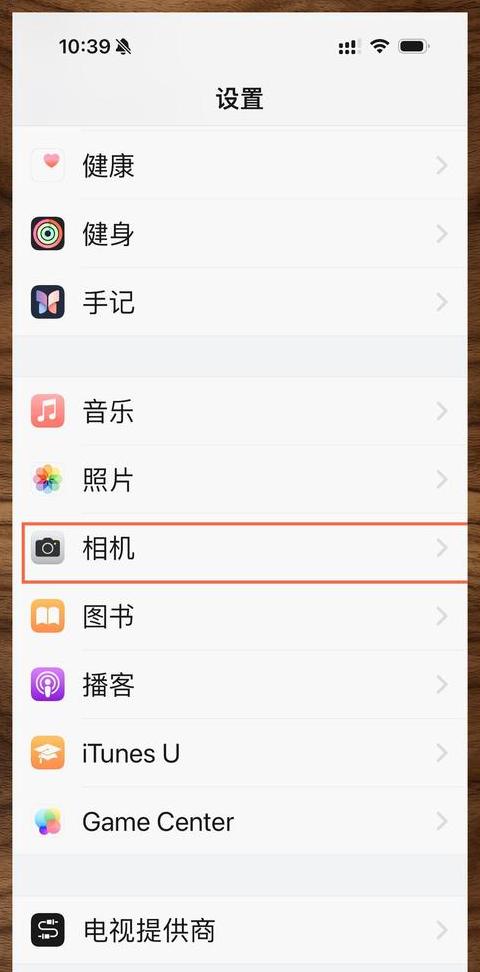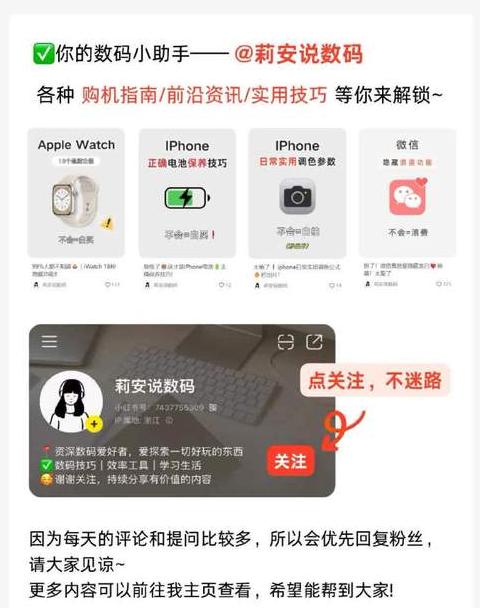vivo手机怎么备份到电脑呢?
要使用互传功能将数据备份到电脑,可以按照以下步骤操作:一、设备与电脑的连接方法: 1 . 确保你的PC电脑、手机或平板已经安装了互传应用,下载地址可以通过网页链接找到。
需要注意的是,电脑版的互传应用不支持Windows XP和Mac系统。
2 . 使用互传应用将你的设备与电脑连接起来。
你可以选择无线连接或USB有线连接。
具体的连接教程可以在互传应用的首页找到。
无线连接方式: 1 . 确保你的电脑和手机/平板连接到同一个网络,可以是同一个WLAN或路由器。
2 . 打开手机端的互传应用,点击扫描图标,扫描电脑端的二维码进行连接。
USB有线连接方式: 1 . 在手机桌面的设置中,找到系统管理或更多设置,然后进入关于手机或平板的版本信息。
2 . 连续点击“软件版本号”七次,直到手机提示你已经进入开发者模式。
3 . 返回上一级菜单,进入开发者选项,并打开USB调试选项。
4 . 在电脑上打开互传应用,使用标配的数据线将电脑和手机/平板连接起来。
5 . 当手机/平板弹出允许USB调试的提示时,选择“允许”。
云传输跨网发送: 1 . 在电脑上打开网页链接,生成一个二维码。
2 . 在手机上打开互传应用,点击扫描图标扫描电脑生成的二维码。
3 . 或者,在手机设置中找到其他网络与连接,然后进入vivo互传,连接电脑并扫描二维码。
4 . 注意:移动端需要登录vivo账号,并且每天的传输量有限额,最多5 00M。
二、资料备份: 1 . 连接成功后,在电脑端的互传应用页面选择“资料备份”。
2 . 点击“新建备份”,然后在页面顶部选择存储路径。
3 . 根据你的需要选择要备份的数据,然后点击“开始备份”。
4 . 等待备份完成。
三、资料恢复: 1 . 连接成功后,在电脑端的互传应用页面选择“资料备份”。
2 . 点击“恢复数据”,然后选择你要恢复的机型。
3 . 进入下一步,选择需要恢复的数据,然后点击“开始恢复”。
4 . 等待恢复完成。
特别提醒: 1 . 有时部分数据可能不支持备份,请仔细查看备份详情和提示,确保数据备份成功,避免数据丢失。
2 . 如果数据备份不成功,建议尝试其他备份方法,比如使用应用本身支持的云端备份。
对于微信数据,你可以使用电脑端的微信进行备份。
3 . 请不要对互传备份包进行手动增减或修改数据,否则可能会导致无法恢复的异常情况。
如果你还有其他疑问,可以进入vivo官网,找到在线客服,输入人工客服进行咨询了解。
如何将vivo手机里的视频导出到电脑上
要将vivo手机中的视频或图片传输至电脑,您可以选择以下两种方式:方式一:使用USB数据线传输
1 . 将vivo手机通过USB数据线连接至电脑。
2 . 确保电脑已安装vivo手机所需的驱动程序。
3 . 在手机上选择“传输文件”或“MTP”模式以建立连接。
4 . 在电脑的“我的电脑”或“此电脑”中找到vivo手机设备,并双击打开。
5 . 导航至手机存储中的视频或图片文件夹,然后复制并粘贴到电脑的指定位置。
方式二:通过第三方应用传输(以微信为例)
1 . 在vivo手机和电脑上同步登录同一微信账号。
2 . 在手机微信中找到目标视频或图片,长按后选择“发送给朋友”。
3 . 在好友列表中选取“文件传输助手”。
4 . 在电脑上的微信中查看“文件传输助手”对话框,找到已发送的文件。
5 . 右键点击文件,选择“另存为”,将文件保存在电脑的指定文件夹。
以上两种方法均可帮助您便捷地将vivo手机中的迁移至电脑。
请注意,操作步骤可能因设备或软件版本的不同而有所差异,如遇难题,可查阅用户手册或在线教程获取帮助。